![]() Filtres : FM Tile Tools et Xero Porcelain XL
Filtres : FM Tile Tools et Xero Porcelain XL
Le matériel utilisé appartient à :
Images trouvées sur Internet
Tubes Marie Designs
MargArts
Ce Tutoriel est une création de Marie Designs. Toute utilisation, ou reproduction, est soumise à autorisation de son auteur.
Ce tutoriel a été réalisé avec Corel PaintShop Photo Pro X5, mais vous pouvez travailler ce tutoriel, quelle que soit la version de votre programme.
1. Ouvrir une image transparente de 800 X 600.
Outils / Pot de peinture. Peindre avec la couleur: #bd9961. Renommer : fond couleur.
2. Ouvrir le Tube: md_arbres. Copier / Coller comme nouveau calque. Placer en haut à gauche. Renommer: arbres et sol.
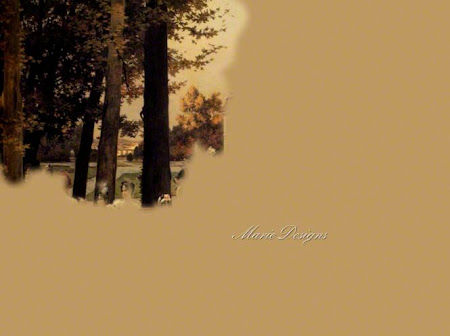
3. Outils / Pinceau de clonage. Cloner comme le montre l’image ci-dessous, en vous aidant du Tube: md_clonage sol.

4. Effets / Modules externes / Xero / PorcelainXL:
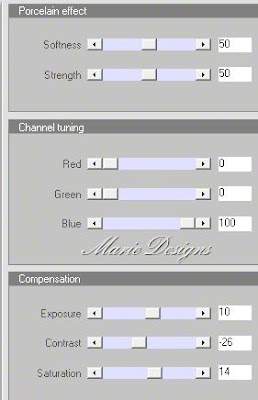
5. Ouvrir le tube: md_malmaison_pt. Copier / Coller comme nouveau calque. Renommer: malmaison1. Mettre en place.

6. Outils / Pinceau de clonage. Cloner comme le montre la capture ci-dessous.

7. Calques / Dupliquer. Image / Renverser horizontalement. Mettre en place. Renommer: malmaison2.
Nous devons obtenir a peu prés ceci …

8. Calques / Fusionner les calques: malmaison1 et malmaison2. Renommer: malmaison.
9. Effets / Modules externes / FM Tile Tools … valeurs par défaut.

10. Ouvrir le Tube: md_fenetre. Copier / Coller comme nouveau calque. Renommer: fenetre1. Mettre en place.
11. Réglage / Netteté / Netteté. Calques / Dupliquer. Image / Renverser horizontalement. Mettre en place. Renommer: fenetre2.

12. Ouvrir le Tube: md_femmes_1900. Sélectionner le calque: dame jupe verte. Copier / Coller comme nouveau calque. Image / Renverser horizontalement. Mettre en place. Renommer: dame jupe verte.
13. Effets / Modules externes / Xero / Porcelain XL. Valeurs par défaut. Renouveler l’application du filtre dans les mêmes conditions.
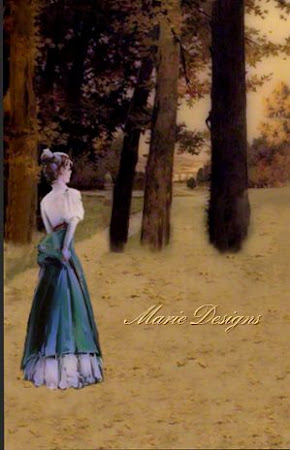
14. Ouvrir le Tube: md_femmes_1900. Sélectionner le calque: dame robe rose. Copier / Coller comme nouveau calque. Image / Renverser horizontalement. Mettre en place. Renommer: dame robe rose.
15. Effets / Modules externes / Xero / Porcelain XL. Valeurs par défaut. Renouveler l’application du filtre dans les mêmes conditions.

16. Ouvrir le Tube: md_femmes2_1900. Copier / Coller comme nouveau calque. Image / Renverser horizontalement. Image / Redimensionner à 80% .. deux fois. Mettre en place. Renommer: femmes2.
17. Effets / Modules externes / Xero / Porcelain XL. Valeurs par défaut. Renouveler l’application du filtre dans les mêmes conditions.

18. Ouvrir le Tube: md_fleurs. Copier / Coller comme nouveau calque. Renommer: fleurs1. Image / Redimensionner: 75%.
19. Calques / Réorganiser / Déplacer vers le bas… sous le calque: dame jupe verte. . 20. Effets / Modules externes / FM Tile Tools … Valeurs par défaut. Mettre en place à gauche au pied de l’arbre.
21. Calques / Dupliquer. Renommer: fleurs2. Mettre en place un peu plus haut.
22. Calques / Dupliquer. Renommer: fleurs3. Image / Renverser horizontalement. Mettre en place à droite, à coté du groupe de dames.

23. Palette des calques. Nous nous situons sur le calque: arbres et sol.
24. Ouvrir le Tube: md_enfant. Renommer: enfant. Copier / Coller comme nouveau calque. Mettre en place entre les deux arbres.
25. Réglage / Netteté / Netteté. Effets / Modules externes / Xero / Porcelain XL .. Valeurs par défaut.

26. Palette des calques. Nous nous situons sur le calque: dame robe rose.
Ouvrir le Tube: V~SpecialDeliverySpringBabyBoy. Copier Layer2 / Coller comme nouveau calque. Renommer: landau. Mettre en place.
27. Effets / Modules externes / Xero / Porcelain XL .. Valeurs par défaut. Renouveler l’application du filtre dans les mêmes conditions.

28. Ouvrir le Tube: Berline_dhedey. Copier / Coller comme nouveau calque. Renommer: carrosse. Image / Renverser horizontalement. Image Redimensionner … à 50%, puis 75%.
29. Outils / Outil sélection (S). Sélectionner le morceau de la roue qui dépasse sur l’arbre. Supprimer.

30. Effets / Modules externes / Xero / Porcelain XL .. Valeurs par défaut.

31. Palette des calques. Activer le calque: groupe de dames. Ouvrir le Tube: dame_chapeau. Copier / Coller comme nouveau calque. Renommer: dame au chapeau. 32. Image / Redimensionner … à 150%. Mettre en place. Effets / Modules externes / FM Tile Tools … Valeurs par défaut.

33. Outils / Loupe. Grossir l’image à 200%. Palette de couleurs. Couleur de premier plan: #585345.
34. Outils / Pinceau (B) / Taille: 2. Nous corrigeons le trait noir que l’on voit entre la chaussure et le bas de la robe.

35. Nous révisons notre travail, et les 15 calques. Calques / Fusionner les calques visibles.
36. Calques / Nouveau calque raster ou vectoriel. Ajouter votre signature.
37. Image / Ajouter des bordures: 50 pixels, couleur: #f2edcd. Sélections / Sélectionner tout. Sélections / Modifier / Contracter .. de 49 pixels. Effets / Effets 3D / Ombre portée … +1/+1, puis -1/-1.
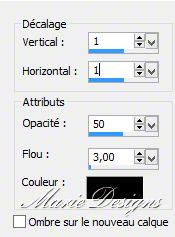
38. Sélections / Ne rien sélectionner. Exporter au format JPG ou PNG et enregistrer.
Tutoriels © Marie Designs :: 21 Février 2013



Una estampa preciosa y en un entorno que relata muy bien la época. Has mimado los detalles, y eso me gusta.
Un abrazo
Muchas gracias Marga. Recién publique la traducción en Castellano. Un beso grande.
Excelente Trabajo .
Gracias